Jak opravit chybu Valorant 0xc0000005?
V tomto článku se pokusíme vyřešit chybu „0xc0000005“, se kterou se hráči Valorant setkávají při otevírání hry.

Hráči Valorant narazí při otevírání hry na chybu „0xc0000005“, která omezuje jejich přístup ke hře. Pokud se potýkáte s takovým problémem, můžete najít řešení podle níže uvedených návrhů.
Co je chyba Valorant 0xc0000005?
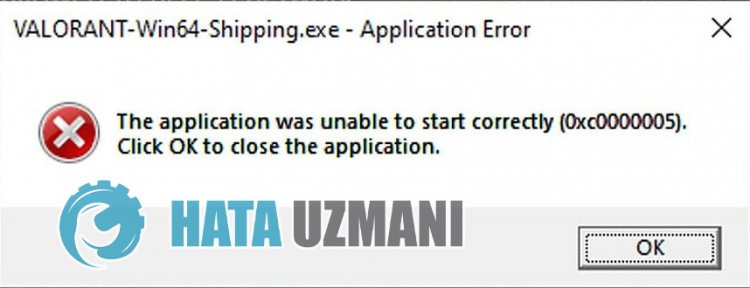
K této chybě může dojít v důsledku mnoha problémů. Chybějící nebo poškozené soubory Valorant mohou způsobit, že se setkáme s takovým problémem. Samozřejmě to může být ovlivněno nejen kvůli tomu, ale také kvůli mnoha problémům. Za tímto účelem se pokusíme problém vyřešit tím, že vám sdělíme několik návrhů.
Jak opravit chybu Valorant 0xc0000005?
Chcete-li tuto chybu opravit, můžete najít řešení problému podle níže uvedených návrhů.
1-) Ověřte herní soubory
Poškození nebo poškození herních souborů může způsobit, že se setkáme s různými problémy, jako je tento. Za tímto účelem můžeme problém odstranit ověřením souborů hry.
- Spusťte klienta Riot jako správce.
- Poté vyberte "Nastavení" kliknutím na ikonu "Účet" vpravo nahoře.

- V levé části nového okna, které se otevře, vyberte možnost „Valorant“astiskněte tlačítko „Opravit“.
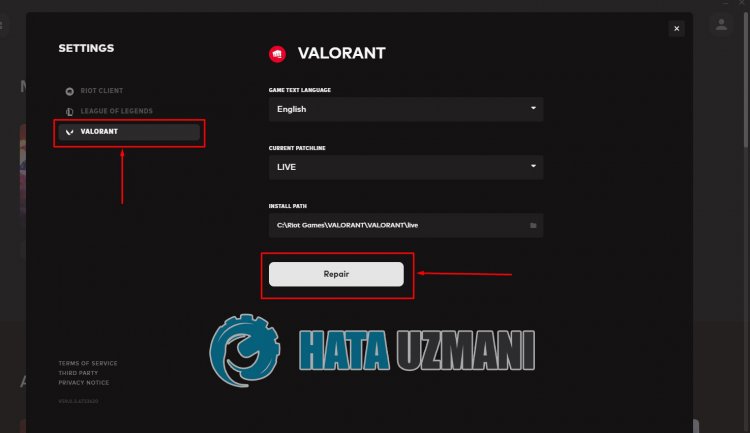
Po tomto procesu spouštěč ověří soubory hryazačne stahovat chybějící soubory. Po úspěšném dokončení procesu ověření můžete hru spustitazkontrolovat, zda problém přetrvává.
2-) Restartujte počítač
Potíže s mezipamětí v počítači mohou způsobit, že se vyskytnou takové problémy. Chcete-li to provést, můžete restartovat počítačazkontrolovat, zda problém přetrvává.
3-) Spusťte aplikaci Riot Client jako správce
Skutečnost, že aplikace Riot Client nepracuje s oprávněním správce, může způsobit, že narazíte na různé problémy, jako je tento. Za tímto účelem spusťte aplikaci Riot Client jako správceazkontrolujte, zda problém přetrvává.
4-) Vypněte antivirový program
Zakažte jakýkoli antivirový program, který používáte, nebo jej zcela odstraňte z počítače. Pokud používáte program Windows Defender, vypněte jej. K tomu;
- Otevřete úvodní obrazovku vyhledávání.
- Otevřete obrazovku vyhledávání zadáním „Nastavení zabezpečení systému Windows“.
- Na obrazovce, která se otevře, klikněte na „Ochrana před viryahrozbami“.
- V nabídce klikněte na „Ochrana před ransomware“.
- Na obrazovce, která se otevře, vypněte možnost „Řízený přístup ke složce“.
Poté vypněte ochranu v reálném čase.
- Na úvodní obrazovku vyhledávání zadejte „ochrana proti virůmahrozbám“aotevřete ji.
- Poté klikněte na "Spravovat nastavení".
- Přepněte ochranu v reálném čase na „Vypnuto“.
Po provedení této operace budeme muset přidat herní soubory Valorant jako výjimky.
- Na úvodní obrazovku vyhledávání zadejte „ochrana proti virůmahrozbám“aotevřete ji. V části
- Nastavení ochrany před viryahrozbami "Spravovat nastavení"apoté v části "Vyloučení" vyberte "Přidat vyloučení nebo Odinstalovat“.
- Vyberte možnost Přidat vyloučeníapoté vyberte složku hry „Valorant“uloženou na disku.
Po tomto procesu úplně zavřete hru Valorant pomocí správce úlohazkuste hru Valorant spustit znovu.
5-) Zkontrolujte rámce
Nepřítomnost rámců Windows ve vašem počítači může způsobit různé chyby ve hře. Váš počítač proto musí mít aplikace DirectX, .NET Framework, VCRedist.
- Kliknutím stáhnete aktuální rozhraní .NET Framework.
- Kliknutím stáhnete aktuálního VCRedist. (x64)
- Kliknutím stáhnete aktualizovaný seznam VCRedist. (x86)
- Kliknutím stáhnete aktuální DirectX.
Po provedení aktualizace můžete restartovat počítač, spustit hruazkontrolovat, zda problém přetrvává.
Ano, přátelé, vyřešili jsme náš problém pod tímto názvem. Pokud váš problém přetrvává, můžete se zeptat na chyby, na které narazíte, vstupem na naši platformu FORUM.
